Rozwiązania 3 do odzyskiwania utraconych danych z kopii zapasowej na iPadzie
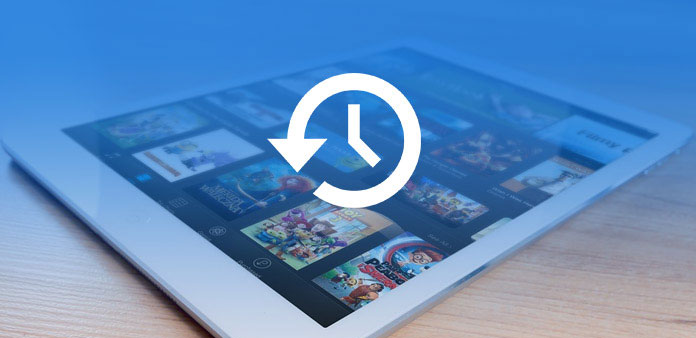
Po uaktualnieniu do najnowszej wersji iOS na iPada może się okazać, że niektóre pliki zostały utracone. Lub jeśli przypadkowo usuniesz niektóre zdjęcia, chcesz odzyskać utracone lub usunięte pliki w prosty i bezpieczny sposób. Ten artykuł pomaga zlokalizować pliki kopii zapasowej iPada na komputerach Mac i Windows. Co więcej, możesz również znaleźć 3 proste rozwiązania do odzyskiwania utraconych lub usuwania danych z plików kopii zapasowej iPada.
Część 1: jak znaleźć pliki kopii zapasowej na komputerze
Bardzo łatwo jest wykonać kopię zapasową iPada na komputerze Mac lub PC z systemem Windows za pomocą iTunes. Ale możesz nie wiedzieć, gdzie znajdują się pliki kopii zapasowej na iPadzie na komputerze. Jeśli chcesz zlokalizować pliki kopii zapasowej na iPadzie, tutaj znajdziesz szczegółowe lokalizacje dla systemów Windows i Mac.
1. Jak zlokalizować kopię zapasową iPada na komputerze Mac
Jeśli kiedykolwiek tworzyłeś kopię zapasową zawartości iPada na komputerze Mac, tutaj znajduje się lokalizacja plików kopii zapasowej na iPadzie:
~ / Library / Application Support / MobileSync / Backup /
Symbol "~" oznacza katalog domowy; Katalog domowy to miejsce, w którym zapisywane są wszystkie twoje dane osobowe i dokumenty. Jeśli chcesz się tam dostać w Mac OS X, po prostu naciśnij "Command + Shift + G" na klawiaturze. Następnie wklej tę ścieżkę do katalogu na ekranie Przejdź do folderu, gdy pojawi się nowe okno, zobaczysz pliki kopii zapasowej iPada.
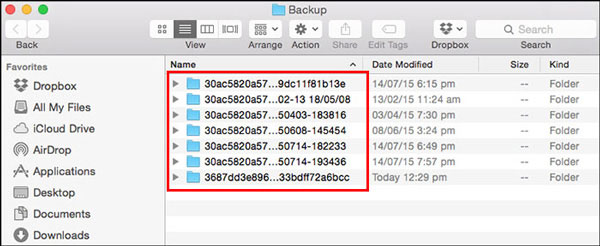
2. Jak zlokalizować iPada Backup w systemie Windows
Miejsce kopii zapasowej iPada w systemie Windows różni się nieco od komputerów Mac, ponieważ różne wersje systemu Windows zapisują dane iPada w różnych lokalizacjach, niezależnie od używanej wersji programu iTunes.
1.Location kopii zapasowej iPada w systemie Windows 7:
C: \ Users \ \ AppData \ Roaming \ Apple Computer \ MobileSync \ Backup \
2.Location kopii zapasowej iPada w systemie Windows 10:
C: \ Users \ YOURUSERNAME \ AppData \ Roaming \ Apple Computer \ MobileSync \ Backup
3.Location kopii zapasowej iPada w systemie Windows XP:
C: \ Documents and Settings \ użytkownik \ Dane aplikacji \ Komputer Apple \ MobileSync \ Backup
Systemy Windows będą traktować katalogi Dane aplikacji i Dane aplikacji oraz ich zawartość (w tym kopie zapasowe tabletu iPad) jako "Ukryte". Dlatego, aby zobaczyć dokumenty, będziesz musiał włączyć "Pokaż ukryte pliki" w Eksploratorze Windows.
Część 2: Jak odzyskać utracone dane z kopii zapasowej na iPadzie
Nawet jeśli znasz lokalizację kopii zapasowej iPada, nadal możesz mieć problemy z odzyskaniem utraconych danych z kopii zapasowej na iPadzie. Oto główne wady pobierania utraconych lub usuniętych plików z kopii zapasowej iTunes lub iCloud.
1. Aby odzyskać kopię zapasową iTunes, musisz wyczyścić iPada i najpierw usunąć całą zawartość i ustawienia. Co więcej, nie można sprawdzić plików kopii zapasowej na iPadzie. Co do przypadku, możesz przywrócić iPada do poprzedniej kopii zapasowej bez tego, czego potrzebujesz.
2. Podobnie jak w przypadku plików kopii zapasowej na iPadzie w iCloud, z którego można pobierać tylko ograniczone pliki z iCloud na iPhone'a. Po prostu weź historie przeglądania, np. Skopiowałeś pliki do iCloud, ale nie możesz ich przenieść na iPada. Kolejnym poważnym ograniczeniem tworzenia kopii zapasowych w usłudze iCloud jest ograniczona przestrzeń dyskowa.
Rozwiązanie 1: Najlepsze rozwiązanie do odzyskiwania plików z kopii zapasowej iPada
Jakie powinno być najlepsze i najlepsze rozwiązanie do odzyskiwania plików z kopii zapasowej na iPadzie? Jeśli chcesz w pełni wykorzystać pliki kopii zapasowej iPada, Tipard iOS Odzyskiwanie danych zawsze powinien być pierwszym wyborem. Program nie tylko pobiera kopię zapasową iPada z iTunes i iCloud, ale także prezentuje pliki w różnych kategoriach. Wystarczy pobrać bezpłatną wersję próbną i najpierw zainstalować program na swoim komputerze.
Wyodrębnij pliki kopii zapasowej na iPada
Po podłączeniu iPada do komputera możesz wyodrębnić pliki kopii zapasowej iPada zarówno z iTunes, jak i iCloud. Po prostu weź iTunes, na przykład, możesz uzyskać dostęp do wszystkich kopii zapasowych iTunes. Wybierz żądany plik kopii zapasowej z listy. Podobnie jak w przypadku kopii zapasowej iCloud, musisz podać identyfikator Apple ID i hasło.
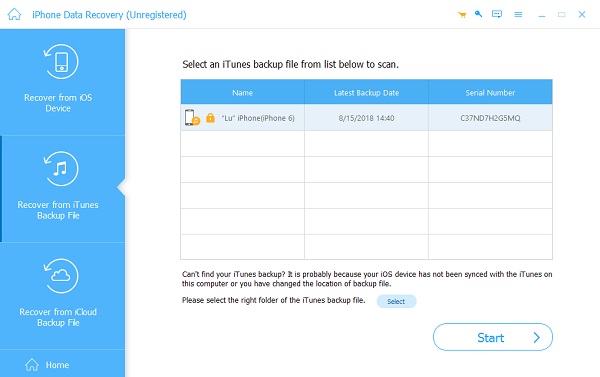
Podgląd plików kopii zapasowej iPada
Po wprowadzeniu plików kopii zapasowej na iPadzie możesz zobaczyć, że pliki są podzielone na różne kategorie, możesz łatwo znaleźć żądane pliki. Co więcej, program jest w stanie sprawdzić i odzyskać wszystkie formaty plików zapisane w iTunes lub iCloud.
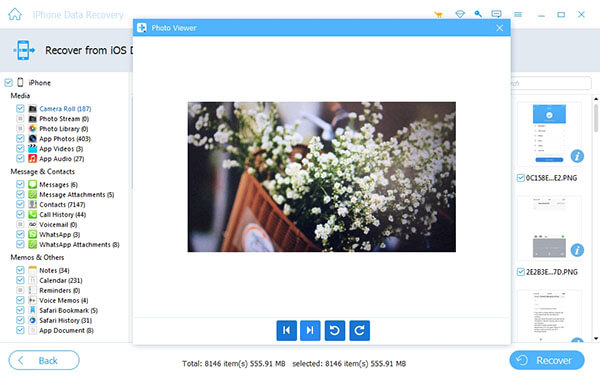
Odzyskaj pliki z kopii zapasowej na iPadzie
Zamiast kasować całą zawartość i ustawienia, możesz bezpośrednio pobierać pliki z kopii zapasowej na iPadzie. Możesz zapisać pobrane pliki na komputerze lub zsynchronizować plik z iPadem. Powinna to być najwygodniejsza metoda korzystania z plików kopii zapasowej na iPadzie.
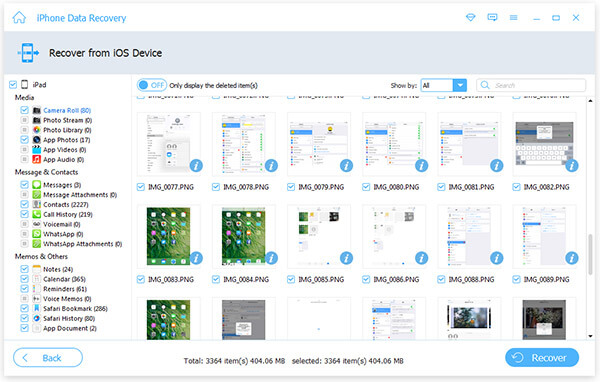
Rozwiązanie 2: Jak odzyskać pliki z kopii zapasowej na iPadzie za pomocą iTunes
Gdy chcesz odzyskać utracone lub usunięte pliki z kopii zapasowej na iPadzie, musisz najpierw wykonać dodatkową kopię zapasową iPada. Dowiedz się więcej szczegółów na temat wskazówek krok po kroku, jak poniżej.
Krok 1. Podłącz iPada do komputera
Podłącz iPada do komputera za pomocą kabla USB. Zazwyczaj program iTunes uruchomi się automatycznie. Program wykryje i zsynchronizuje pliki iPada.
Krok 2. Wybierz jeden plik kopii zapasowej
Wybierz urządzenie iPad z lewego górnego rogu iTunes, a następnie przejdź do "Podsumowanie"> "Kopie zapasowe"> "Przywróć kopię zapasową ...", wybierz najbardziej odpowiednie kopie zapasowe iPada w zależności od rozmiaru i danych.
Krok 3: pobierz pliki z kopii zapasowej na iPadzie
Kliknij opcję "Przywróć", aby pobrać pliki z kopii zapasowej iPada. Po prostu podłącz urządzenie do komputera podczas całego procesu. A następnie możesz uzyskać dostęp do poprzedniej kopii zapasowej iPada z żądanymi plikami.
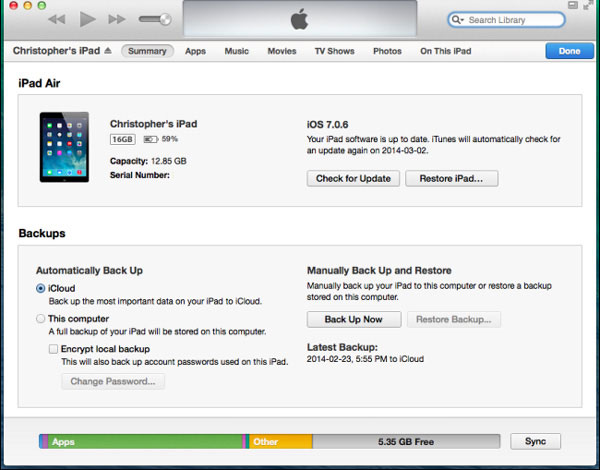
Rozwiązanie 3: Jak odzyskać dane z kopii zapasowej iPada za pomocą iCloud
Zaleca się włączenie funkcji Auto Sync w iCloud, która automatycznie tworzy kopię zapasową iPada. A następnie zawsze można odzyskać dane z kopii zapasowej iPad z iCloud jako następujący proces.
Krok 1. Wymaż zawartość iPada
Przejdź do "Ustawienia"> "Ogólne" na iPadzie, a następnie wybierz "Resetuj"> "Usuń całą zawartość i ustawienia". Dotknij "Erase iPad", aby usunąć wszystkie pliki na iPadzie.
Krok 2. Odzyskaj dane z kopii zapasowej na iPadzie
Po ponownym uruchomieniu iPada możesz kliknąć "Konfiguruj iPada"> "Przywróć z iCloud Backup". Zaloguj się do konta iCloud, wybierz kopię zapasową zawierającą usunięte dane i kliknij "Przywróć", odczekaj chwilę, aby odzyskać dane z kopii zapasowej iPada.
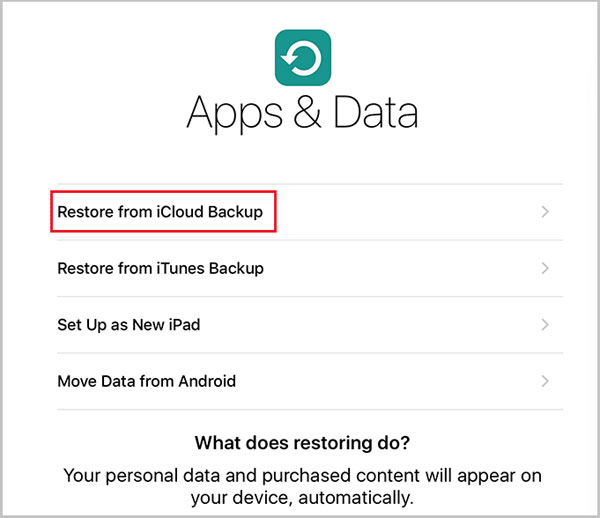
Wnioski
Niezależnie od tego, czy zachowasz kopię zapasową iPada do iTunes lub iCloud, czy nie, możesz odzyskać pliki, jeśli niektóre pliki zostaną usunięte przypadkowo lub zagubione. Jakie powinno być najlepsze rozwiązanie, aby odzyskać pliki kopii zapasowej na iPada? W artykule wyjaśniono metody 3, aby pobrać kopię zapasową iPada. Więcej informacji można znaleźć w tym artykule.
Rozwiązania 3 do odzyskiwania utraconych danych z kopii zapasowej na iPadzie







